WordPress 継続的デプロイメントパーソナライズされたメールコンテンツの作成
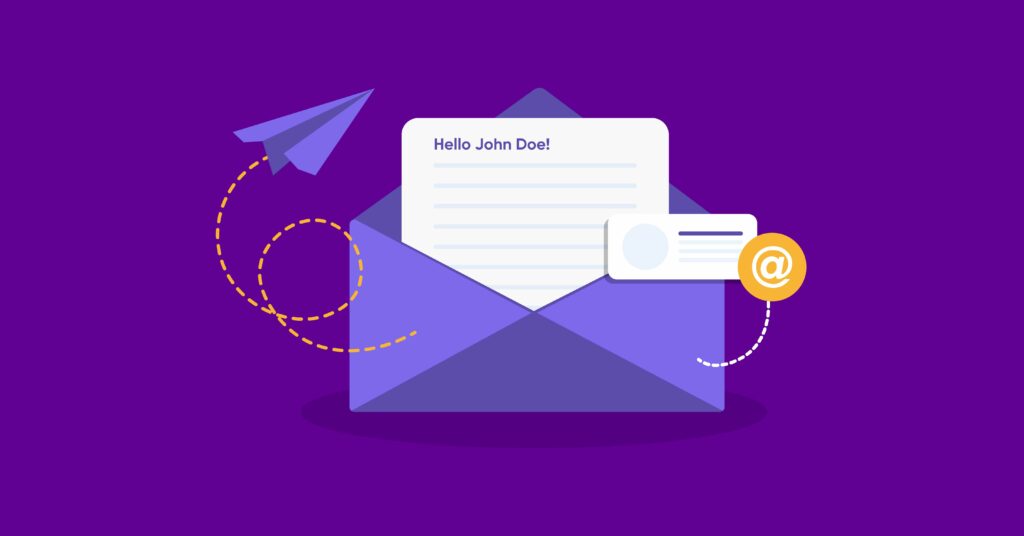
継続的デプロイは、もはやコードの更新やウェブサイトの変更のためだけのものではありません。🌐 WordPress を使用していて、メールコミュニケーションをできるだけシームレスでパーソナライズされたものにしたい場合、継続的デプロイメントを使用することでプロセスを自動化し、視聴者がパーソナライズされた一貫性のあるメッセージを簡単に受け取れるようにすることができます。このガイドでは、WordPressを使った継続的デプロイの方法をご紹介します。

メールキャンペーンに関しては、継続的なデプロイメントを活用することで、常に手作業で調整することなく、メールの作成、更新、パーソナライズを行うことができます。自動化ツールとWordPressを統合することで、メールコンテンツの更新を管理し、各受信者の関心に合わせてキャンペーンを調整することができます。
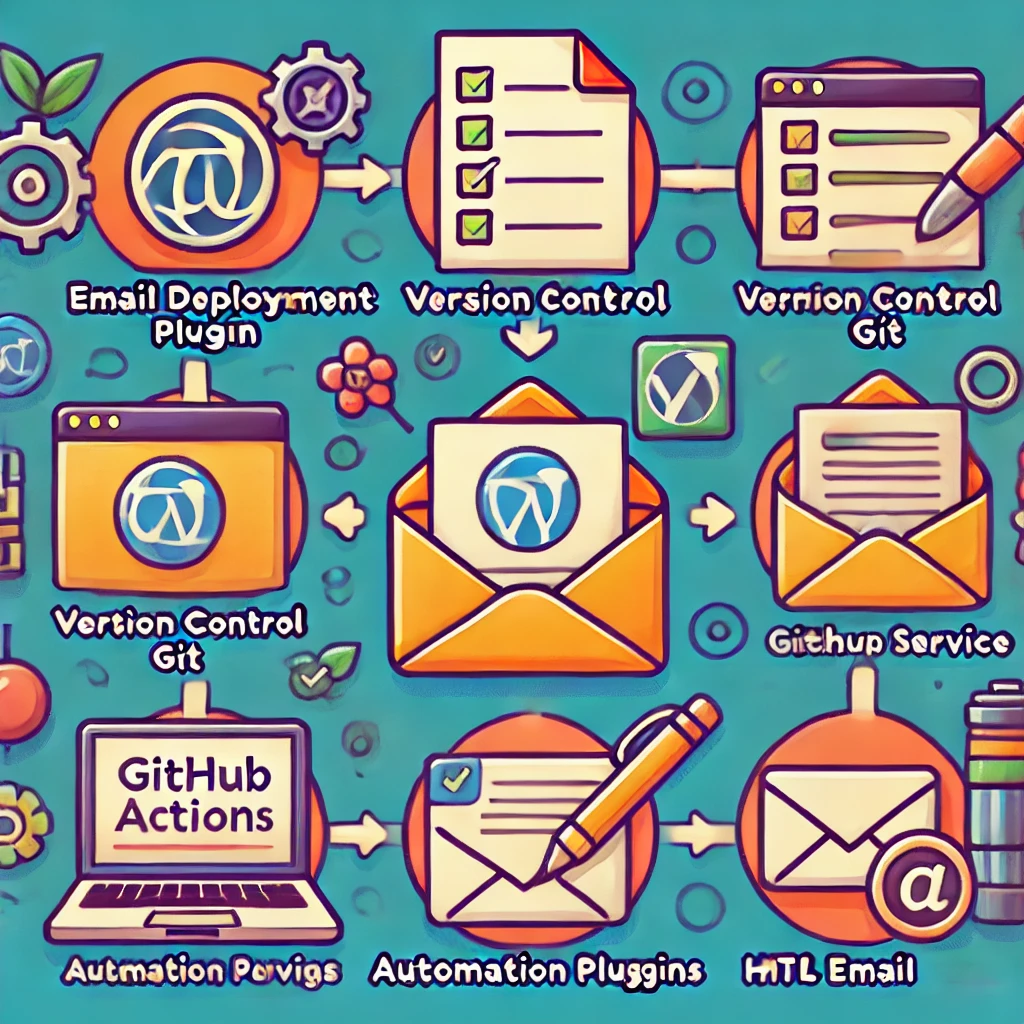
🚀 ステップ1:WordPressの継続的デプロイメントを理解する
📚 Eメールのコンテンツ作成に入る前に、WordPressの文脈における継続的デプロイの意味を理解することが重要です。継続的デプロイメントとは、コード、コンテンツ、デザインなど、すべての変更が自動的にテストされ、手作業なしで本番環境にプッシュされる戦略です🔄。💡 このアプローチは迅速なアップデートを可能にし、人的ミスを減らし、購読者とのダイナミックなつながりを維持するのに理想的です。
メールキャンペーンに関しては、継続的なデプロイメントを活用することで、常に手作業で調整することなく、メールの作成、更新、パーソナライズを行うことができます。自動化ツールとWordPressを統合することで、メールコンテンツの更新を管理し、各受信者の関心に合わせてキャンペーンを調整することができます。

🛠️ ステップ2:ツールのセットアップ
🛠️ はじめに、WordPress のメールワークフローに継続的デプロイメントを統合するには、適切なツールが必要です。必要なツールのチェックリストはこちらです:
- メールマーケティングプラグイン:MailPoet、FluentCRM、Newsletterのようなプラグインを使って、WordPressから直接メーリングリストを管理しましょう。例えば ニュースレター プラグインを使用すると、自動更新のための継続的なデプロイメントを統合することで、簡単にメールキャンペーンを作成し、自動化することができます。また、カスタムHTMLテンプレートのインポートやパーソナライズトークンの管理も可能です。
- バージョン管理:Gitはバージョン管理に欠かせません。Gitを使えば、変更を追跡し、コンテンツの共同作業を簡単に行うことができます。
- デプロイメント・サービス:GitHub Actions や Buddy のようなサービスは、WordPress コンテンツのデプロイプロセスを自動化するのに役立ちます。
- 自動化プラグイン:WP WebhooksやZapierのようなツールを統合することで、特定のアクション(新規コンテンツの公開やユーザー登録など)に基づいたメール配信をトリガーすることができます。
- HTMLメールテンプレート:カスタマイズ可能なHTMLメールテンプレートは、以下のような人気サイトで見つけることができます。 リトマス, メールチンプそして テーマフォレスト.📧 これらのリソースには、プロがデザインした様々なテンプレートが用意されており、メールキャンペーンを開始するのに役立ちます。これらのテンプレートをNewsletterプラグインで使用するには、プラグインにインポートし、必要に応じてカスタマイズするだけです。ウェルカムメール、プロモーションメール、ニュースレターなど、さまざまなタイプのメールを作成し、特定のアクションに基づいてこれらのメールを送信する自動トリガーを設定できます。
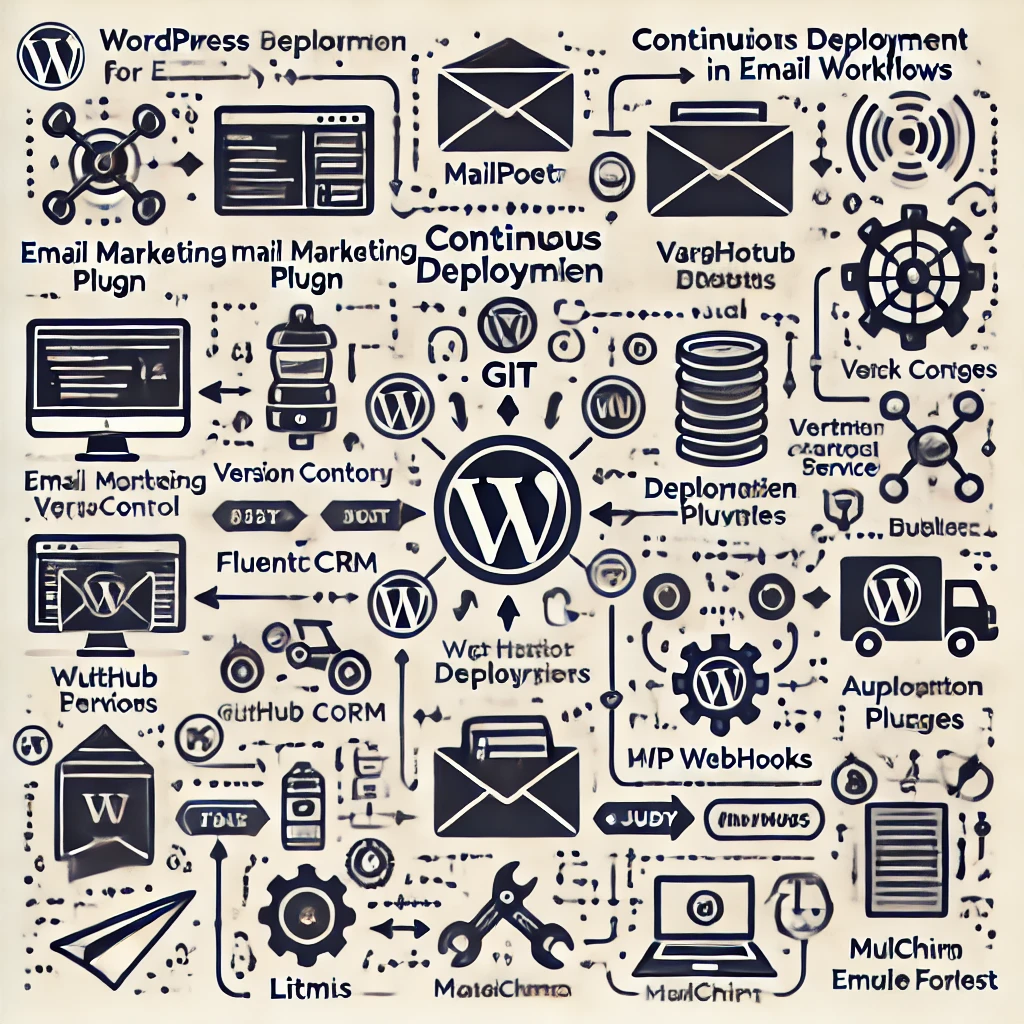
✍️ ステップ 3: 継続的デプロイのためのメールコンテンツの準備
📝 継続的デプロイの素晴らしさは計画にあります。ここでは、継続的デプロイのワークフローのためにメールコンテンツを準備する方法を説明します:
- コンテンツ構成:メールコンテンツを再利用可能なブロックに分割しましょう。ヘッダー、フッター、商品のハイライト、パーソナライズされたセグメントなどを考えてみましょう。これらのブロックを再利用可能な要素としてWordPressやメールプラグインに保存しましょう。
- パーソナライズ・トークン:first_name}}のようなパーソナライゼーショントークンを活用することで、さまざまなユーザーにコンテンツを動的に適応させることができます。
- 視聴者のセグメント化:ユーザーのアクティビティや嗜好に基づいて異なるオーディエンスセグメントを作成することで、特定のコンテンツを関連性の高いグループに効果的にターゲティングすることができます。
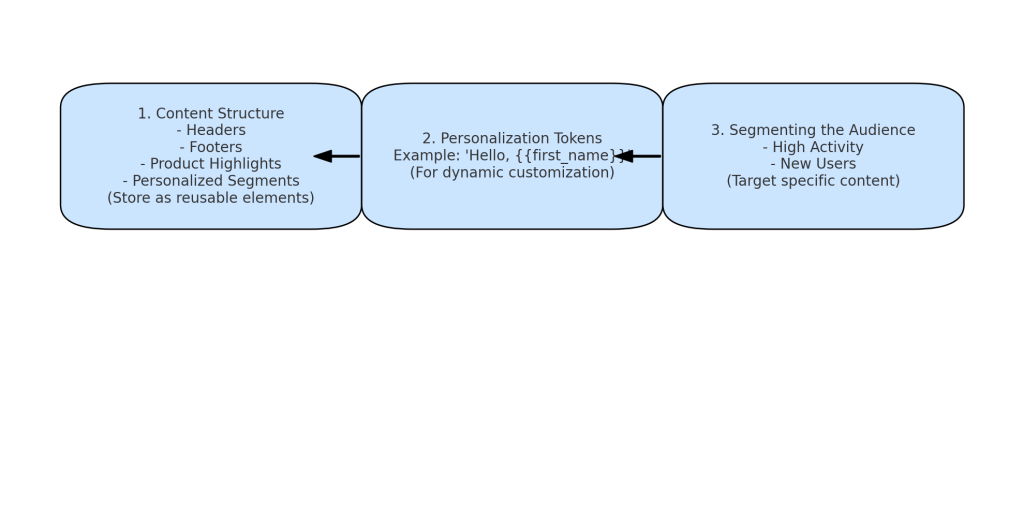
ステップ 4: ワークフローの作成
ᔄ 次に、メールコンテンツの継続的デプロイパイプラインを設定します:
- Gitのコンテンツ:メールコンテンツのファイルは、Gitのようなバージョン管理システムに保存しましょう。各メールキャンペーンを個別のファイルとして保存できるため、コラボレーションやアップデートをシームレスに行うことができます。
- 自動化ワークフロー:GitHub Actions やその他の自動化サービスを使って、メールのデプロイをトリガーしましょう。例えば、新しいコンテンツが "main" ブランチにマージされたら、アクションを実行することで自動的に WordPress のメールマーケティングプラグインにプッシュすることができます。
- GitHub アクションの設定:GitHub Actions を設定するには
.github/workflowsディレクトリを作成します。その中にYAMLファイル(例、email_deployment.yml) でワークフローを定義します。以下を参照してください。 GitHub Actions ドキュメント をご覧ください。 - ニュースレタープラグインの使用例:Newsletter プラグインを使用している場合、GitHub Actions を使って WordPress 内で直接メールテンプレートを更新することができます。プラグインの設定に更新をプッシュするデプロイスクリプトを作成することで、最新の変更が常にキャンペーンに反映されるようになります。さらに、ダウンロードしたHTMLメールテンプレートを使用して、ウェルカムメール、プロモーションメール、ニュースレターなど、さまざまな種類のメールを作成できます。ニュースレタープラグインの自動化設定を使用して、新規登録時にウェルカムメールを送信したり、特定の商品が更新された際にプロモーションメールを送信したりといった、メールのトリガーを設定します。
- 初心者チュートリアル:GitHub Actions を初めて使う場合は、こちらをご覧ください。 GitHub アクション初心者ガイド では、最初のアクションをゼロから設定する手順を説明しています。
- ワークフロー例:簡単な例です:
name: Email Deployment Workflow on: push: branches:- main jobs: deploy: runs-on: ubuntu-latest steps:- name: リポジトリをチェックアウト uses: actions/checkout@v2 - name: WordPressにデプロイ run:| # デプロイスクリプトをここに追加します
- GitHub アクションの設定:GitHub Actions を設定するには
- テスト:メールコンテンツのテストを確実に実施してください。これには、さまざまなメールクライアントやデバイスでのHTMLメールのレンダリングを確認することも含まれます。LitmusやEmail on Acidのようなツールを使えば、これらのテストを自動化することができます。
- テストにおけるエラー処理:メールが正しくレンダリングされない場合は、フォールバックメカニズムを設定するか、異なるメールクライアントとの互換性のためにコンテンツを調整するようにしてください。
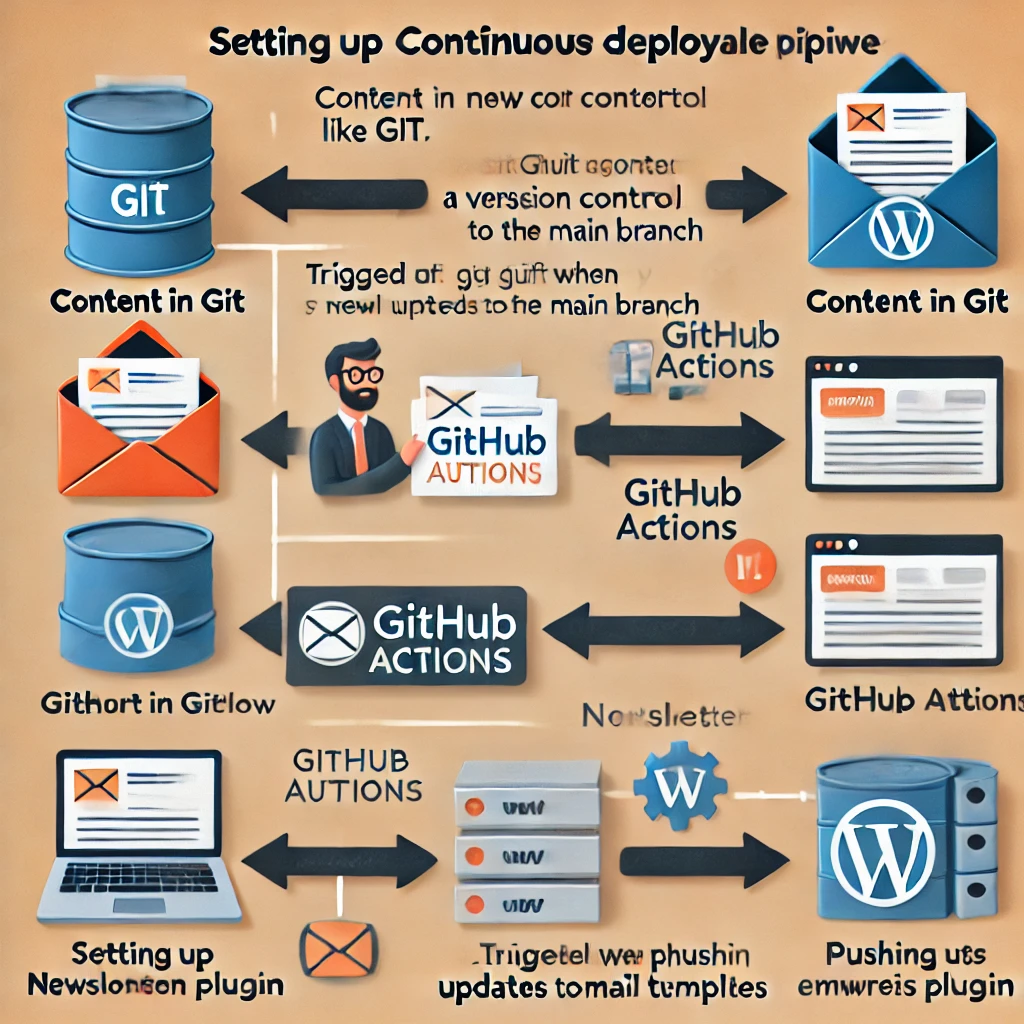
ステップ 5: パーソナライズされたメールコンテンツの展開
ワークフローが設定されると、継続的デプロイメントによってパーソナライゼーションプロセスが自動化されます:
- コンテンツの更新:WordPressに新しいコンテンツが追加されるたびに(新しいブログ記事など)、自動化ツールはEメールキャンペーンをトリガーすることができます。これにより、購読者は常にタイムリーな更新情報を受け取ることができます。
- ダイナミック・セグメンテーション:ダイナミックタグを使用して、ユーザーの行動に基づいて自動的にオーディエンスをセグメントします。例えば、あるユーザーがeコマースに関する一連の記事を読んだ場合、オンライン販売に関連するコンテンツを受け取るようにタグ付けすることができます。
- A/Bテスト:ワークフロー内に自動A/Bテストを設定します。異なる件名やコンテンツのバージョンを使用することができ、システムはどれが最も効果的かを学習し、今後のメールを継続的に最適化します。
- エラー処理:自動再試行などのエラー処理メカニズムを設定し、デプロイ中に問題が発生してもメールコンテンツが正常にデプロイされるようにします。
- 一般的な展開の問題:デプロイ スクリプトが失敗した場合のフォールバック オプション(簡易版の電子メールの送信や手動介入用のアラートの作成など)が含まれています。
ステップ6:モニタリングと改善
📊プロセスは配信だけで終わりません。メールキャンペーンのパフォーマンスをモニターすることが、長期的な成功の鍵です。
- アンケートの組み込み:のようなツールを使用します。 グーグルフォーム または タイプフォーム を利用して、メールにアンケートを埋め込むことができます。これらのツールは使いやすく、読者から直接貴重なフィードバックを集めることができます。
- Googleフォームの使用:Google フォームのリンクを直接メールに埋め込んで、ユーザーの満足度や好みに関する回答を収集できます。
- Typeformの使用:Typeformを使って、視覚的にアピールできるインタラクティブなアンケートを作成しましょう。
- アナリティクスの統合:Google AnalyticsやCRM内蔵のアナリティクスツールを統合し、開封率、クリック率、コンバージョン率などのメールパフォーマンスを追跡します。
- 継続的最適化:アナリティクスからの洞察を利用して、メールに段階的な変更を加えることができます。デプロイは継続的に行われるため、ダウンタイムや手作業を大幅に増やすことなく、即座にアップデートを行い、プッシュすることができます。
- エラー処理とパフォーマンス指標:パフォーマンス指標とアラートを設定してデプロイの問題を監視し、問題があれば迅速に対処できるようにします。DatadogやPrometheusのようなツールを使用して、メール配信の主要なパフォーマンス指標を追跡し、アラートを出すことができます。
- フィードバック・ループ:読者からのフィードバックアンケートをメールに埋め込むことで、読者から直接インサイトを収集し、新しいコンテンツを展開する際のアプローチの調整に役立てることができます。
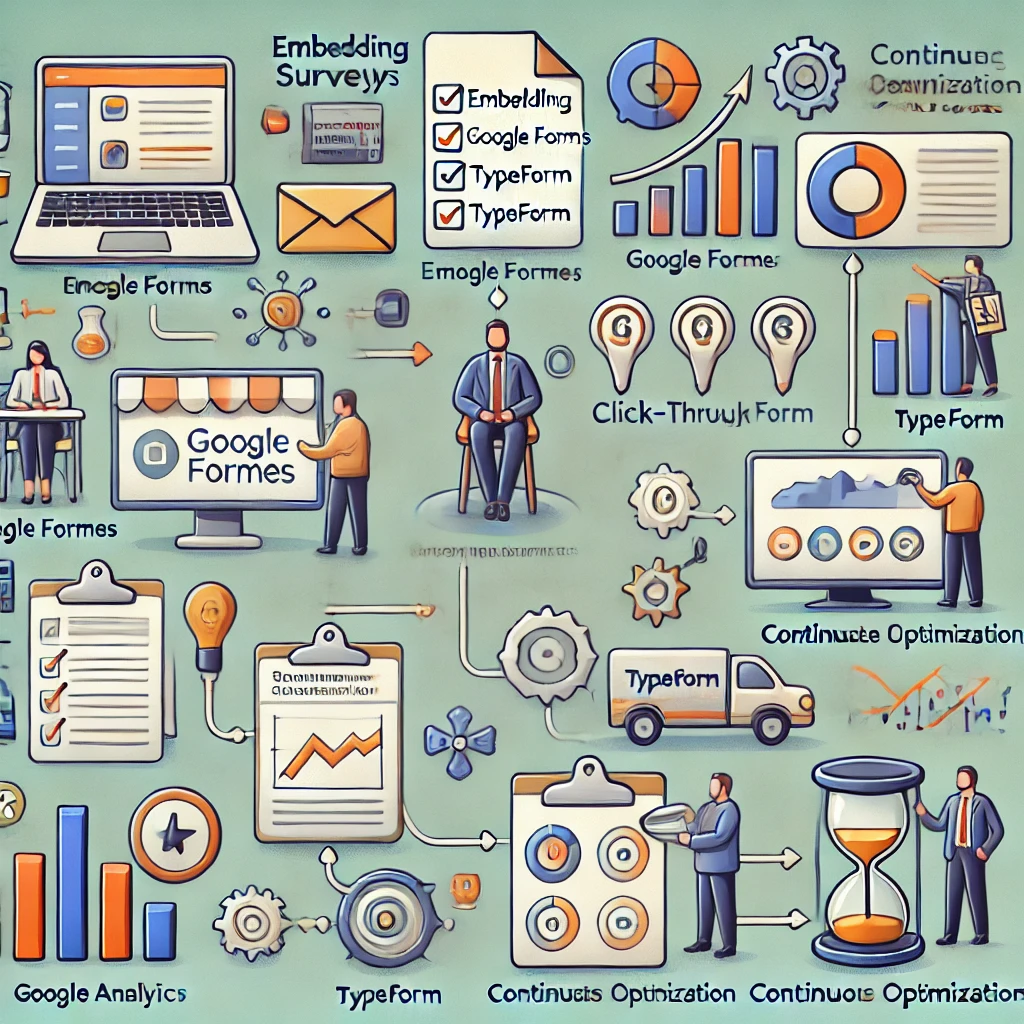
結論
WordPressと継続的なデプロイの力で、読者の共感を得るメールコンテンツの作成がシームレスで自動化されたプロセスになります。自動化ツールを統合し、メールコンテンツをパーソナライズし、アナリティクスを使用して継続的に最適化することで、購読者とのダイナミックな関係を構築し、常に進化し続けることができます。
今すぐメールコンテンツの継続的デプロイメントを導入し、手作業に煩わされることなく、タイムリーでパーソナライズされたコミュニケーションの魔法を体験しましょう✨。🚀 最初のメールワークフローを設定する準備はできましたか?ツールを統合して、自動化されたエンゲージメントに一歩近づきましょう。

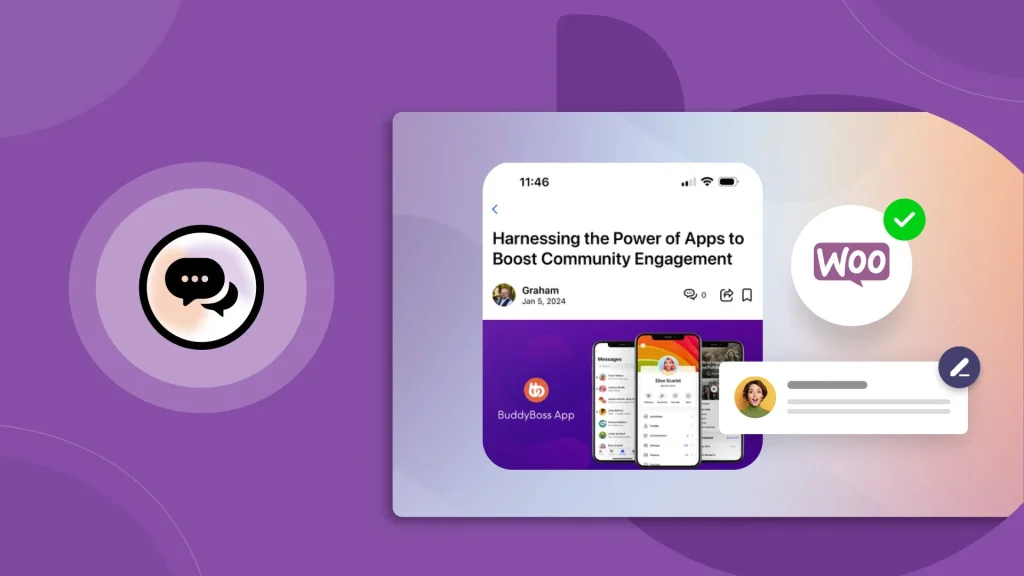



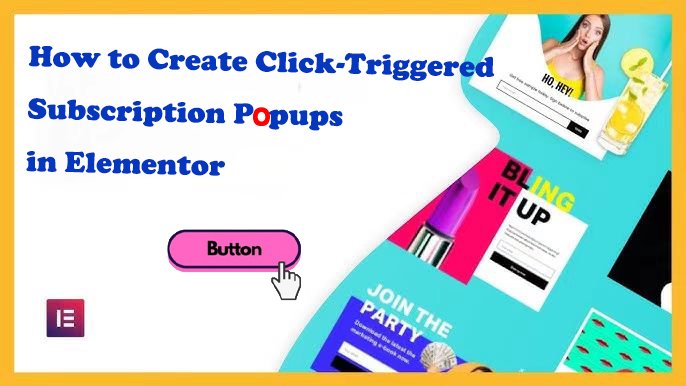

回答